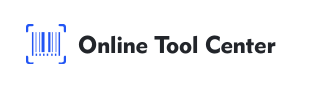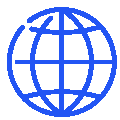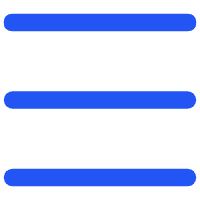Barkoder er viktig for oppfinnelsesbehandling, produksjonsidentifikasjon og data sporing over forskjellige industrier. Å forvandle data fra PDF til barkoddmerker er en vanlig oppgave som krever nøyaktighet og de rette verktøyene.
I denne veiledningen skal vi utforske hvordan vi skal trykke PDF til barkoddmerker med et fokus på best praksis og profesjonelle tips.
Hvorfor forvandler PDF data til Barcode Labels Matter?
PDF-filer er en populær format for å oppbevare og dele informasjon, men de er ikke direkte kompatible med barkodtrykkssystemer.
Å forvandle PDF-data til barkode-merker sikrer at viktige informasjon, som produktkoder eller serienummer, kan lett skannes og spores.
Industrier som tilbakestående, helsepersonell og logistikk stoler på nøyaktig barkode. Stakkars kvalitet eller mistrykte barkoder kan føre til skanning av feil, forskjellige oppfinnelser og operasjonsforsinkelser.
Forstått derfor hvordan man trykker PDF til barkoddmerker nøyaktig er nødvendig for å opprettholde effekt og data integritet.
Trinn 1: Uttrekk data fra PDF
Før du trykker merkemerkene, trekker relevante data fra PDF-filen din. Dette kan være produktkoder, nummer eller andre identifiseringer.
1. Bruk PDF-redigeringsprogramvare: Tools som Adobe Acrobat eller PDF-XChange Editor tillater deg å utvise tekstdata fra PDF. Sørg for at data er rent og feilbri før det fortsetter.
2. Organize Your Data: If you're working with multiple entries, organize the data in a spreadsheet or text file. Dette vil gjøre det lettere å skape barkoder senere.
Trinn 2: Velg høyre barkodestype
Forskjellige industrier bruker ulike barkoder-typer, s å det er viktig å velge den rette basert på dine spesifikke behov.
1. UPC/EAN Barkoder: Vanligvis brukt i retail til produktbelking.
2. Kode 128: Idé for logikk og oppfinnelsespor på grunn av evnen til å kode en stor mengde data.
3. QR-koder: Brukt for kode-URL, kontaktinformasjon og andre data som kan skannes av smarttelefoner.
Trinn 3: Bruk en Barcode Generator
Å skape en barkode krever nøyaktig, da selv små feil kan gjøre en barkode upålitelig.
1. Sett inn data fra PDF-en din i barkoden-generatoren.
2. Velg Barcode Type: Velg den passende barkoden-format basert på dine behov.
3. Generer og Download: Etter å ha skapt barkoden, laste ned bildesmappen i en høy-resolution format som PNG eller SVG.
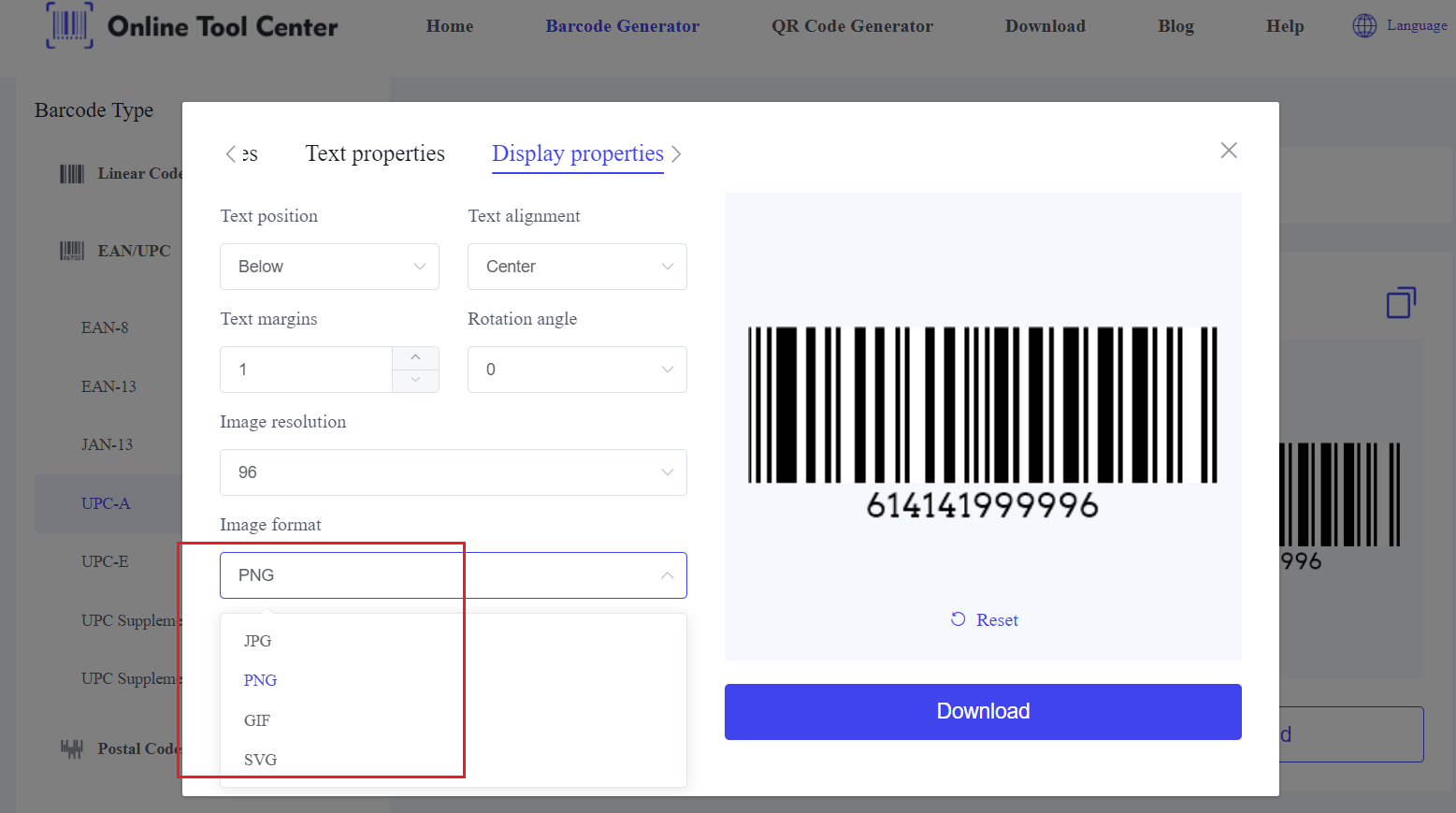
Trinn 4: Forbered barkoden til å trykke
Når du har barkodet-bildet, er det på tide å forberede det til å trykke.
Label Design Software: Bruk spesialisert programvare som BarTender eller mer generelle verktøy som Microsoft Word eller Adobe Illustrator for å designe merkene dine.
2. Import the Barcode: Insert the barcode image into your label design template.
Sørg for at den er riktig størrelse og plassert til optimal skanning.
Tillegg ytterligere informasjon: Inkluder enhver nødvendig tekst, slik som produktnavn eller deskrivene, på etiketten.
Trinn 5: Sett opp og teste printeren din
For de beste resultatene trenger du et etiketttrykk designet for barkodtrykk, som en thermal overføring eller direkte termal printer.
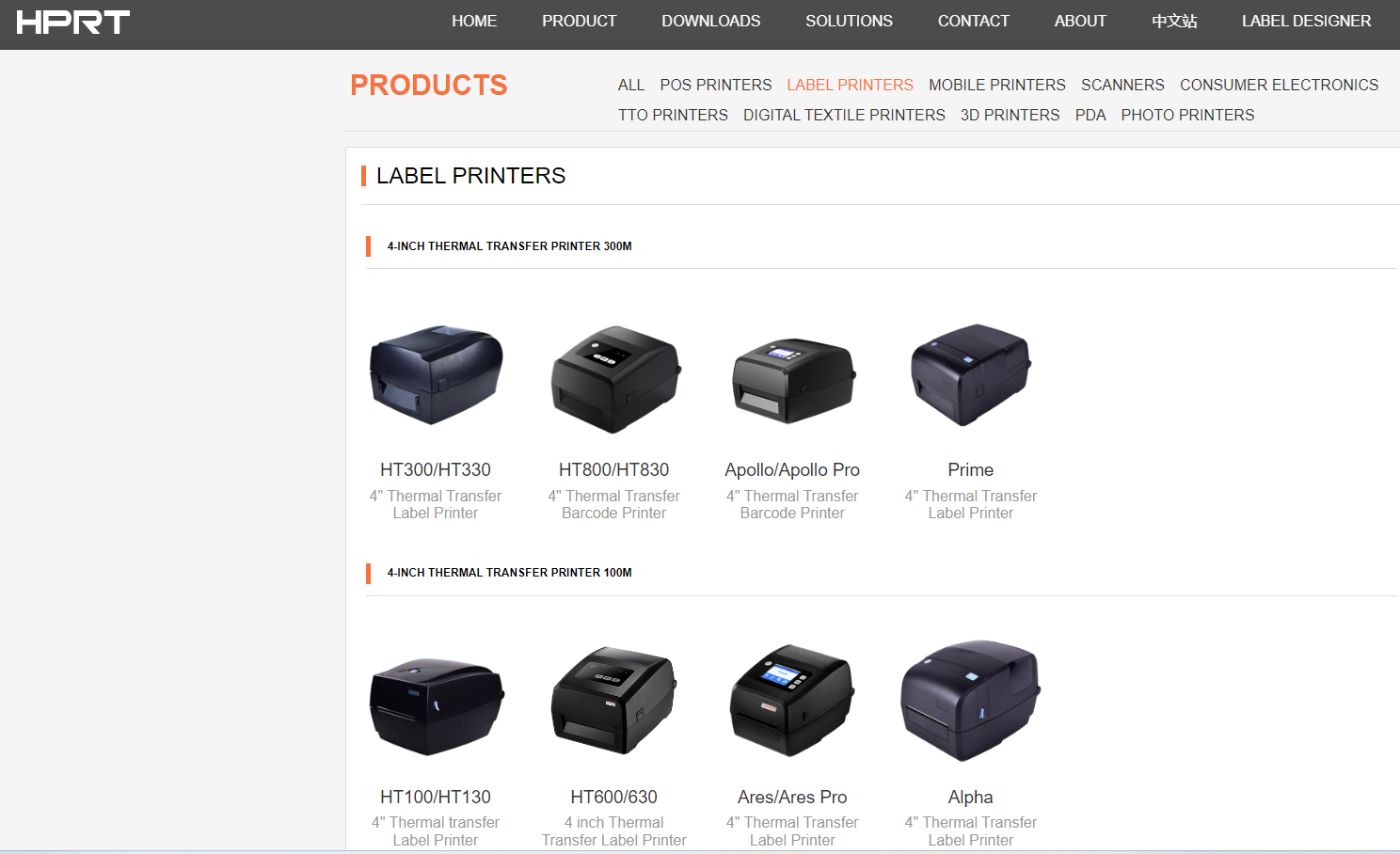
1. Printer kompatibilitet: Bekreft at printeren støtter etikettsstørrelsen og type du bruker.
2. Tiltak av avtrykk: Rettferdige settinger som DPI (dott per tomme) for å sikre trykking av høyresolution. Barkoder krever vanligvis minst 300 DPI for klarhet.
3. Test trykk: Gjennomføre alltid et testtrykk for å sjekke alignering og skannabilitet. Bruk en skanner for å bekrefte at barkoden leser riktig.
Trinn 6: trykk og appliser etikettene
Når du er sikker på at alt er ordnet riktig, trykk barcode-merkene.
● Overvåk trykksprosessen: Se på problemer som papirjammer eller misalignering, som kan forekomme med store avtrykksjobber.
● Qualitetskontroll: Etter avtrykking, sjekk merkene for avtrykksfeil eller feil. En rask skanning med barkoder-leseren vil bekrefte at barkodene fungerer riktig.
Troubleshooting Common Issues
Selv med forsiktig forberedelse kan problemer oppstå under trykksprosessen. Sånn skal man ordne noen felles problemer:
1. Barkoder Scanning: Dette kan skyldes lavt trykkskvalitet eller dårlig størrelse. Øk DPI og sørg for at barkoden er stor nok til å bli skannet.
2. Label misalignert: sjekk papirets veiledning og justere justeringene. Det kan også hjelpe å rekalibrere printeren din.
3. Avtrykk: Sørg for at trykkerens termal overføringsribbon eller blekksylinderampuller ikke er depletert. For direct thermal printers, check that the label material is not expired or damaged.
For å konkludere er å mestre hvordan å trykke PDF til barkode-merker nødvendig for enhver forretning som stoler på nøyaktig data-management.
Ved å følge disse detaljerte trinnene og bruke de rette verktøyene kan du produsere høykvaliteter, skannerbare barkoder som møter din forretningsbehov.
Bruk en profesjonell barkoder-generator vil sikre at barkodene dine er riktige og lette å trykke.
Start labellprosjektet i dag og stream operasjonene dine med nøyaktige, godt håndterte barkoder.